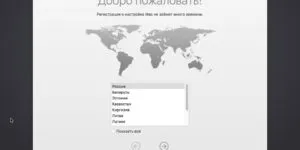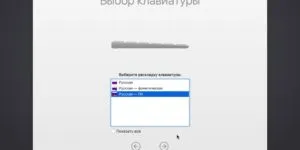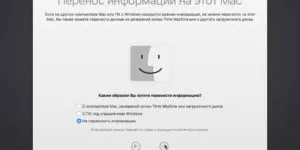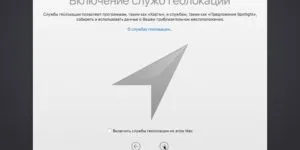Инсталиране на MacOS на VirtualBox през прозорците видео - андроид 1
Вие имате голямо желание да се опита MacOS? Тази операционна система може лесно да бъде инсталиран на компютър, работещ с Windows с помощта на VirtualBox.
Преди да започнете
В тази статия ще ви обясни как да се инсталира виртуално копие на операционната система MacOS 10.12 Сиера използването на програмата VirtualBox (софтуер за виртуализация), тоест, Apple OS ще работи с Windows, или както се казва "Mac OS инсталирате на Windows". За да има всичко работи, след като се използва следната процедура, вашият компютър трябва да има минимални изисквания.
Минимални технически изисквания за PC
- Процесор: 64-битов, Intel Core i3, Core i5, Core i7
- памет с произволен достъп (RAM) за най-малко 8 GB
- HDD или SSD устройство: най-малко 30 GB свободно пространство
За да разберете какво ви процесор, броят на памет ще помогне на CPU-Z полезност.
Инструкции за монтаж за MacOS за VirtualBox за Windows
Сега нека видим това, което трябва да се инсталира на MacOS на компютър с Windows.
Необходими програми, снимки и скриптове
Конфигуриране на BIOS / UEFI
Отиди на BIOS / UEFI компютъра и включете на параметрите:
- Intel (AMD) виртуализация
- VT-X или AMD-V
За да намерите тези параметри прибягват до Google, като посочва производителя на дънната платка.
Създаване на VirtualBox да инсталирате MacOS
Инсталиране на VirtualBox на MacOS
- След като настроите щракнете върху "Старт", за да започне да се инсталира MacOS
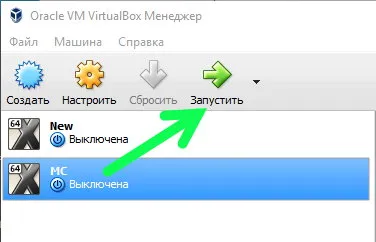
- На не за дълго време на екрана се появи черен екран с стрелкаха линии
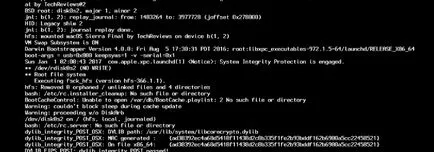
- След това се появи графичен черупка MacOS инсталатор ще ви подкани да изберете езики започнете да настройвате
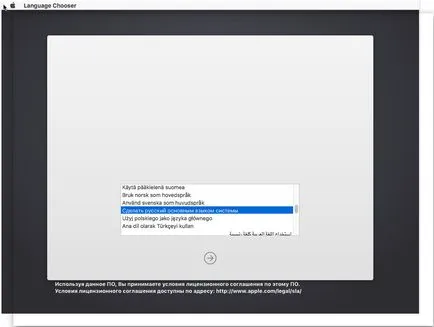
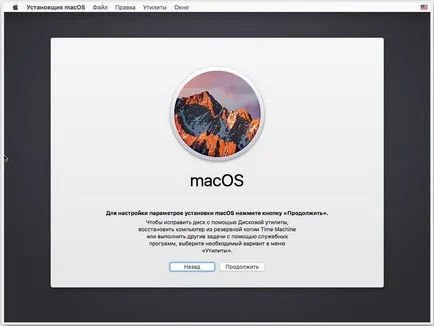
- Ние попаднат в прозореца за избор на диска,кликнете върху "Инструменти" панела и изберете "Disk Utility"
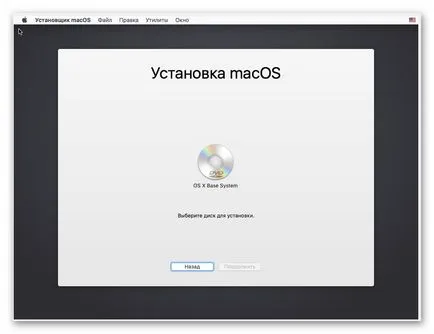

- Вие трябва да изберете виртуален диск и форматиране на виртуалния твърд диск, след това затворете "Disk Utility"
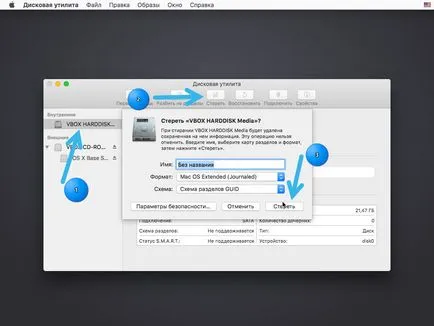
- Имате ли икона на твърд диск, изберете го и продължи
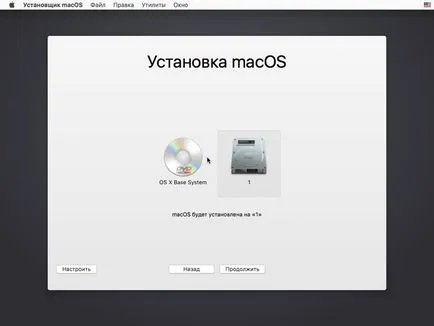
- И след това да започне дългото MacOS OS инсталацията на виртуална машина, времето ще зависи от силата на вашия компютър
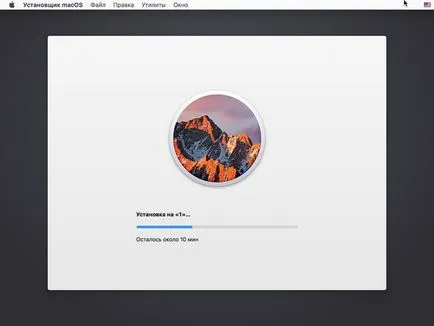
- В края ще бъдете помолени да настроите часовата зона, избор на език на клавиатурата, което дава възможност за геолокация, ние правим определяне свое усмотрение